Modern ve hızlı bir işlemcinin birden fazla çekirdeği vardır. Bir CPU'nun çekirdeği ne kadar fazlaysa, o kadar hızlı olur. Normal olarak, yeni bir dizüstü bilgisayar satın almak veya kendi bilgisayarınızı oluşturmak istiyorsanız, satın almadan önce CPU özelliklerine bakmalısınız. Bununla birlikte, bir Windows 10 PC'de CPU çekirdek sayısını kontrol etmeniz gerekirse, bunu yapmanın birden fazla yolu vardır. Birkaç tane listeleyeceğiz.
Windows Görev Yöneticisi
Görev Yöneticisi'ni açın ve Performans sekmesine gidin. Soldaki sütundan CPU seçin ve grafiğin altına bakın. Size hem çekirdek sayısını hem de mantıksal işlemcileri söyleyecektir.
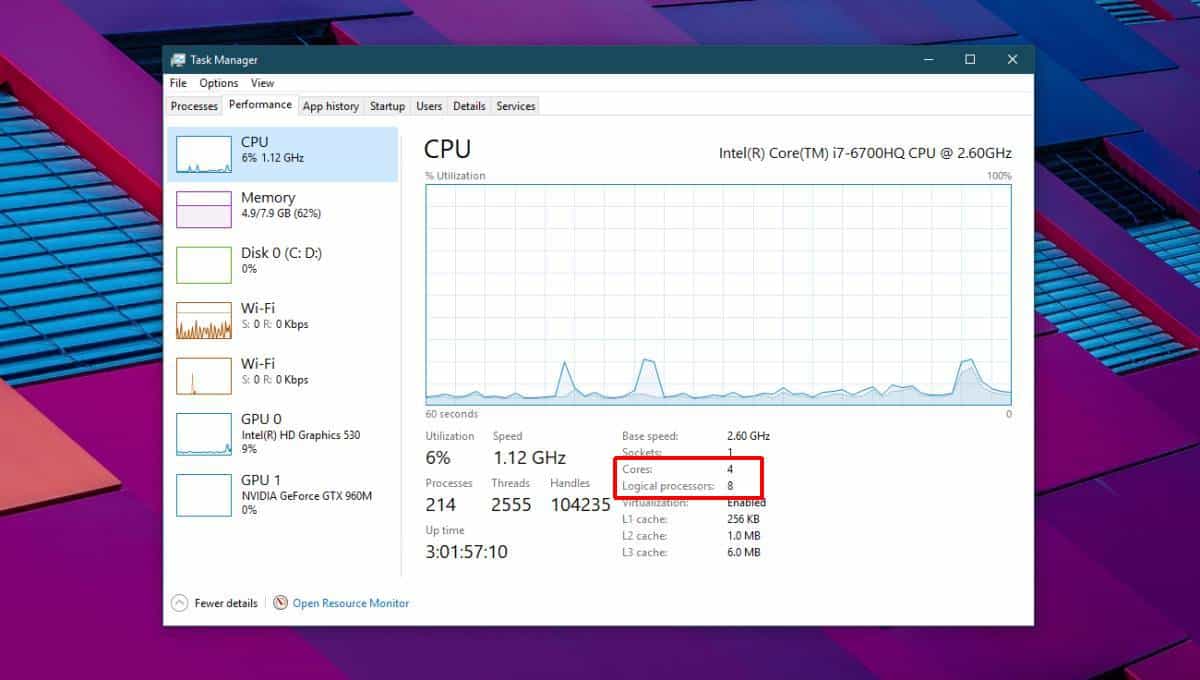
Sistem bilgisi
Windows aramada, Sistem Bilgisi veortaya çıkan uygulamayı açın. Özet'i seçin ve İşlemci bulana kadar aşağı kaydırın. Ayrıntılar size kaç tane çekirdek ve mantıksal işlemciniz olduğunu söyleyecektir.
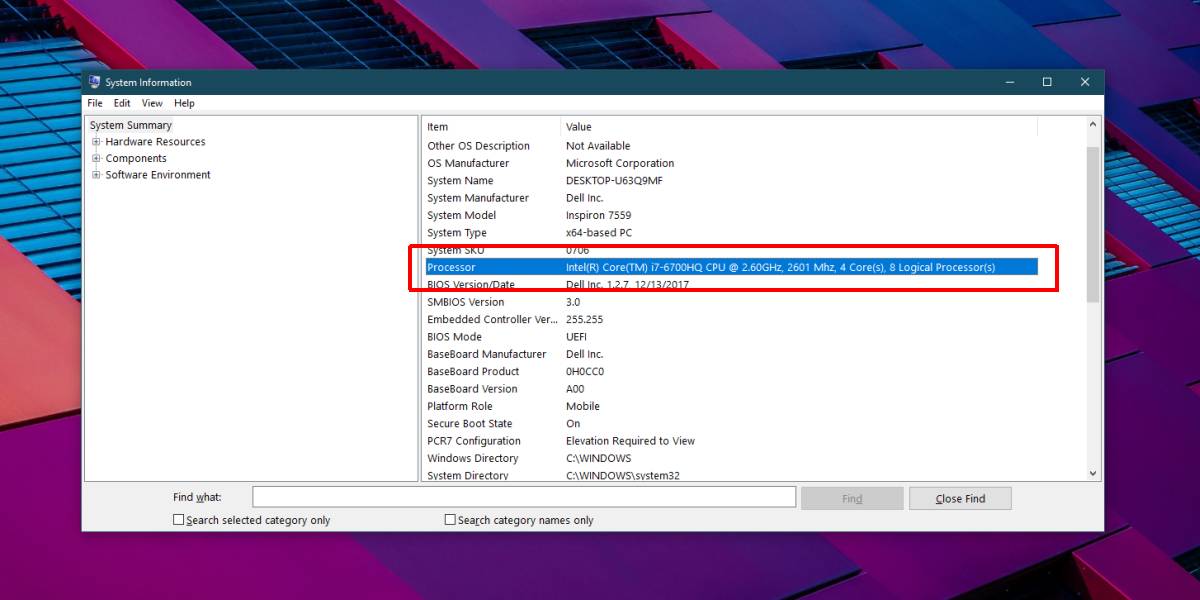
Komut istemi
Bunu yapmak için bir komut hatırlamanız gerektiğinden, bu, bir sistem için CPU çekirdeği sayısını bulmanın en kolay yolu olmayabilir.
Komut İstemi'ni açın ve aşağıdaki komutu çalıştırın;
WMIC CPU Get DeviceID,NumberOfCores,NumberOfLogicalProcessors
Komut hem çekirdek sayısını hem de sahip olduğunuz mantıksal işlemcileri döndürür.
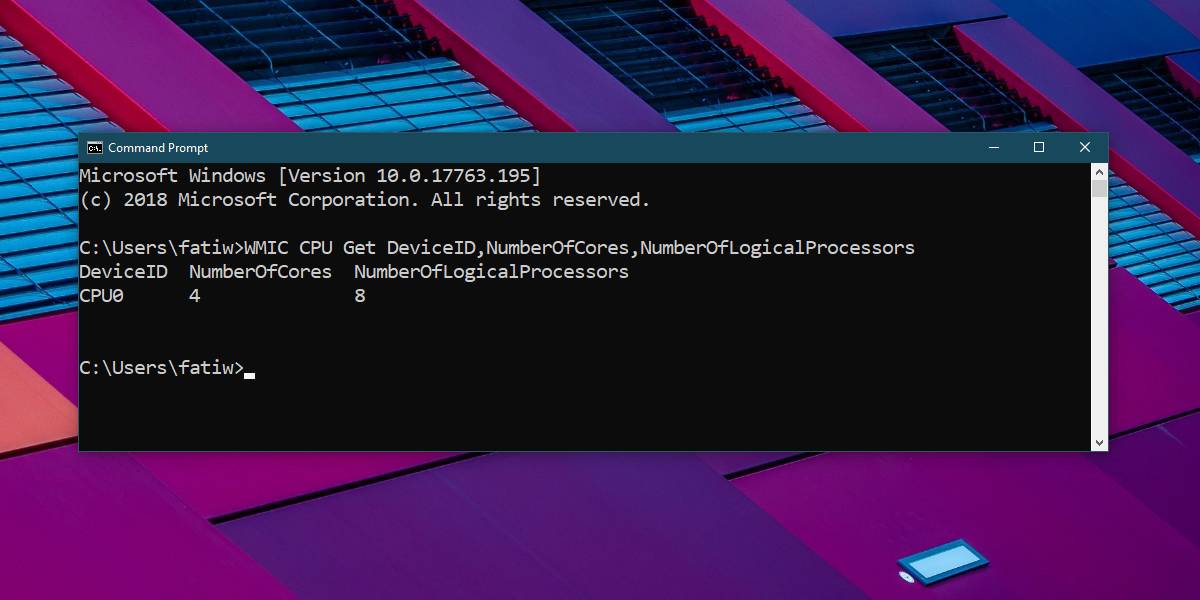
Üçüncü taraf uygulaması - CPU-Z
Windows 10'daki yerleşik seçenekler yapmıyorsasizin için püf noktası ve üçüncü taraf bir uygulama kullanmak istiyorsanız, CPU-Z kullanmanızı öneririz. Bu aracı, Kaby gölüne veya Skylake işlemcinize sahip olup olmadığınızı kontrol etmek gibi birçok şey için önerdik.
Uygulamayı çalıştırın ve altta, Çekirdeğin yanında çekirdek sayısını ve Konular alanının yanında mantıksal işlemci sayısını göreceksiniz.

Yeni bir dizüstü bilgisayar satın alıyorsanız bahsettikveya kendi PC'nizi kurarsanız, elde edeceğiniz işlemci için çekirdek sayımı aramalısınız. Yapması oldukça kolay; Google’a gidin, işlemcinizin adını, markasını ve modelini girin ve sonuna ‘Özellikler’ kelimesini ekleyin. CPU web sitesinin raporlama ve hatta kıyaslama web siteleri ton alacak. Üreticinin web sitesine gidin ve sahip olduğu çekirdek ve mantıksal işlemci sayısını kontrol edin. Teknik özellikler, aradığınız diğer yerler kadar doğru olacaktır.
Bunun gibi donanım bilgileri gerçekten olamazsahte. Bazı üreticilerin bir ürünün ne kadar hızlı olduğunu abarttığını, ancak abartmanın Windows 10'un rapor edebileceği özelliklere kadar genişlemediğini duymuş olabilirsiniz.












Yorumlar